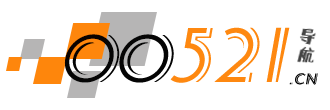大家好,现在小编来为大家解答以上问题。在Ubuntu/Linux环境下使用MySQL开放/修改3306端口和开放访问权限相信很多人还不知道,现在让我们一起来看看吧!
操作系统:Ubuntu 17.04 64位
MySQL版本:MySQL 5.7
一、查看3306端口是否开放
netstat -an|grep 3306如果看到下图这样的,说明端口并未打开:
二、修改访问权限
进入目录“etc/mysql/mysql.conf.d/”,如下图所示:
在这个目录下,有一个配置文件“mysqld.cnf”,如下图所示:
打开这个配置文件:
sudo vim mysqld.cnf文件打开后有一大段注释说明,不用去管它,直接看到下图中的部分:
注意上图中的第一行红色的注释:
“By default we only accept connections from localhost”,这几句话的意思是说“在默认情况下我们只允许本地服务访问MySQL”,所以我们需要注释掉下方那条配置,直接在它前面加上一个井号即可:
# bind-address = 127.0.0.1如下图所是,这条配置也变成了注释:
拓展一下思路,如果我们出于安全考虑,希望限制只有某台应用服务器可以访问MySQL的话,那么其实就需要调整这条配置项就可以了。
三、修改端口号
还是这个配置文件,看到这个配置文件的中间部分的配置项:
我们需要在其中增加一条端口配置:
port = 3306加完以后整个配置文件看起来是这样的:
修改完文件之后记得保存。
四、开放root账户的访问权限
在第三步中,我们仅仅只是取消了本地访问限制,但是我们还是没有对账户权限进行设置。
重启MySQL服务,并进入MySQL控制台:
service mysql stop
service mysql start
mysql -h 127.0.0.1 -u root -p切换到系统数据库“mysql”中:
use mysql;查看一下该数据库中的所有的表:
show tables;我们要修改上图中的最后一张表“user”,看一下这张表有哪些字段:
desc user;字段非常多,就不一一罗列了。我们要用到的只是“Host”和“User”两个字段而已:
select host,user from user;在这张表里,我们看到root用户仅仅只能在本地访问MySQL服务,所以我们要把它修改为“%”,意思是无论在哪里root账户都能够访问数据库服务:
update user set host='%' where user='root';注意,在真实的生产环境中,并不建议这么修改,因为安全风险太大。我建议根据实际情况将root用户的host项修改为某个指定的ip地址,或仍然保持localhost
最后一项设置,开放root账户所有权限:
grant all privileges on *.* to 'root'@'%' identified by '你的root账户密码';使各种权限设置立即生效:
flush privileges;五、再次确认3306端口状态
netstat -an|grep 3306如果看到下图这样,就可以了:
以上在Ubuntu/Linux环境下使用MySQL开放/修改3306端口和开放访问权限就是小编为大家收集整理的全部内容了,希望对大家有所帮助。如果您喜欢这篇文章,可以收藏或分享给您的小伙伴们吧!欢迎持续关注我们的后续更新。